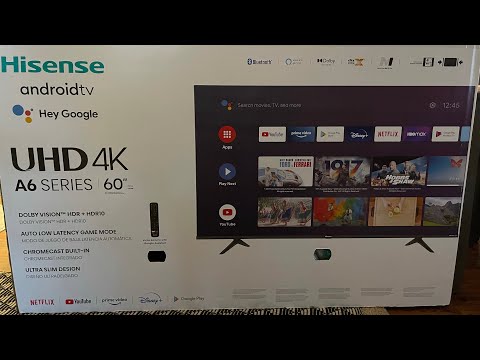
Conţinut
Toate serviciile Xbox LIVE necesită o conexiune la internet în bandă largă, iar calitatea videoclipului depinde de calitatea conexiunii. Deoarece serviciul oferă conținut video de la setările standard analogice la setări digitale ridicate, îmbunătățirea conexiunii dvs. poate elimina impuritățile în timpul utilizării Netflix.
instrucțiuni de ghidare

-
Închideți toate descărcările, torentele, fluxurile video sau alți clienți de internet pe calculatoarele conectate la rețeaua dvs. Prin reducerea utilizării lățimii de bandă, alocați mai multă lățime de bandă către Netflix.
-
Aveți grijă de securitatea conexiunii routerului. Rețelele wireless deschise sunt convenabile, dar într-o lume a dispozitivelor mobile de internet, acestea sunt adesea folosite de vecini. Dacă utilizatorii neautorizați utilizează internetul, viteza de conectare va scădea. Adaptorul de rețea wireless Xbox este compatibil cu criptarea WEP; alte setări ale parolei nu vor garanta accesul între router și consola.
-
Conectați Xbox 360 direct la routerul fără fir printr-un cablu de rețea. Cu conexiunea directă, fluxul Netflix va utiliza viteza maximă a modemului.
-
Reglați setările de imagine din meniul Xbox. Opțiunile de pe ecran vă permit să o personalizați pentru cazul dvs. specific. Setările prestabilite vor avea un aspect neclarat pe un ecran de înaltă definiție, în timp ce setările de înaltă definiție vor afișa numai imaginile corect cu setarea corespunzătoare. De exemplu, televizorul dvs. de 1080p va avea o imagine neclară în setarea de 720p.